Gravações de tela Aqueles que acompanham de perto cada atualização da Apple saberão que eles estavam disponíveis recentemente na Apple a partir dos últimos lançamentos, antes era impossível, a menos que eles baixassem um aplicativo dentro dell'App Store e, portanto, eles conseguiram gravar a tela, mas não era uma opção incluída no sistema operacional do iPad.
Antes de mais nada, devemos saber que para acessar a gravação da tela devemos ter nosso centro de controle ativo dentro do iPad, para usuários que ainda não sabem o que seria o "Control Center", é uma ferramenta que foi incorporada nas últimas versões e isso nos permite fazer um acesso rápido.
Dentro do nosso sistema operacional e principalmente usá-lo para adicionar botões rápidos como captura de tela, gravação de tela, lupa e muitas outras opções.
Para configurá-lo eles têm que ir para Configurações> Centro de controle e a partir daí podemos configurá-lo com os botões que desejar, por exemplo agora vamos escolher a gravação da tela e logo no início onde nos diz o nome veremos um sinal "+" onde ao clicar selecionará a mesma opção para adicioná-lo ao nosso Centro de Controle.
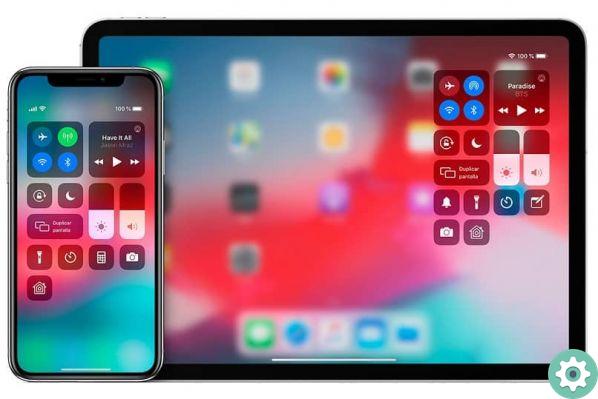
Quando já selecionamos a opção "Gravação de tela" dentro do nosso Centro de Controle, podemos começar a ver como fazer uma gravação de tela do iPad.
Como gravar a tela do seu iPad com ou sem áudio?
Desta forma você pode gravar sua tela com um som ambiente ou externo, ou seja, você pode baixar a música de sua escolha no iPad para poder adicioná-la à gravação da tela, isso é importante se você quer fazer tutoriais, quer para explicar o que você está gravando ou simplesmente para tocar música de fundo.
- Para fazer isso, precisamos acessar o Centro de Controle no menu principal.
- Nós aguentamos «Gravação de tela» para alguns segundos e veremos que aparece uma janela com opções.
- Dentro desta janela veremos que nos permite ativar ou desativar o microfone dentro da caixa e lá vamos clicar para ativar se estiver desativado para entrar na gravação adicionando som.
Lembre-se de gravar a tela do iPad
Na tela inicial do nosso dispositivo, veremos que temos a opção Centro de Controle que nos permitirá acessar o menu onde ao iniciar a tela «Gravação», uma contagem regressiva começará a aparecer no menu para saber quando a gravação exata da tela começa.
Além disso, quando a gravação começar, a parte inferior da tela ficará vermelha onde indicará que está a tela continuará a gravar até que você indique o contrário.
Se você estiver gravando em tela cheia você pode parar o vídeo sem perder muito tempo, com o botão de bloqueio na lateral do celular você pode pará-lo a qualquer momento.
No final do vídeo, ou seja, quando você parar de gravar, ele indicará com uma mensagem pop-up que o vídeo foi finalizado e que irá salvar o vídeo em nosso dispositivo para edição futura ou compartilhá-lo em redes, e-mails e muito mais.
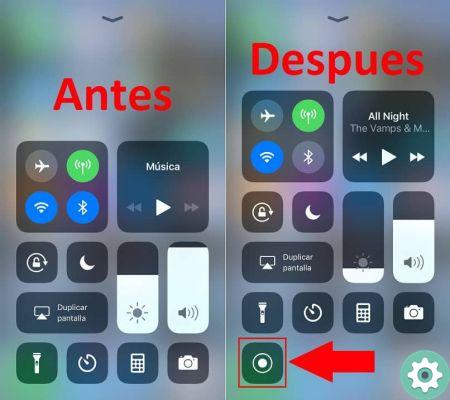
Desta forma simples podemos fazer gravações de tela com nosso iPad, você também pode editar o vídeo em plataformas online para que o clipe tenha excelentes resultados.
Se este artigo foi útil para você e conseguimos tirar suas dúvidas sobre Como gravar a tela do seu iPad com ou sem áudio, convidamos você a continuar em miracomosehace.com para encontrar artigos mais interessantes onde você também aprenderá O que fazer quando iPad não reproduz vídeos?


























